Windows Server 2012 - Dateimanager
Wie die vorherigen Versionen verfügt auch die aktuelle Windows Server 2012-Version über eine File Server Resource Manager Role. Wie Sie wissen, ist dies eine Rolle, die Systemadministratoren beim Verwalten freigegebener Ordner im Funktionslink beim Einrichten von Beschränkungen oder Einschränkungen für Dateierweiterungen unterstützt. Um es zu installieren, sollten wir die folgenden Schritte ausführen.
Step 1 - Gehen Sie zu Server Manager → Verwalten → Rollen und Funktionen hinzufügen → Weiter → Aktivieren Sie das Kontrollkästchen Role-based or feature-based installation Feld → Aktivieren Sie das Kontrollkästchen Select a server from the server pool Feld → Weiter.
Dann finden Sie in der Liste der Rollen File and Storage Servicesund erweitern Sie es. Erweitern Sie danach dieFiles and iSCSI Services → Überprüfen Sie die File Server Resource Manager Box und dann wird ein Popup-Fenster geöffnet.

Step 2 - Klicken Sie auf Add features und dann → Weiter.

Step 3 - Klicken Sie auf die Schaltfläche Weiter.

Step 4 - Klicken Sie auf die Schaltfläche Installieren.

Jetzt, wo wir das installiert haben File Server Resource ManagerÖffnen wir es, indem wir dem unten angegebenen Pfad folgen.
Step 1 - Klicken Sie auf Server Manager → Extras → Dateiserver-Ressourcenmanager.

Um das Kontingent für einen Ordner festzulegen, führen Sie die folgenden Schritte aus.
Step 2 - Klicken Sie im linken Bereich auf Quota Management → erweitern Quota Templates → klicken Sie auf Create Quota Template… auf der rechten Seite, wie im folgenden Screenshot gezeigt.

Step 3 - Es wird ein neuer Tisch geöffnet, an dem der wichtigste Aspekt liegt Space Limitje nach Bedarf. Hier setzen wir 2GB und dann → OK.

Step 4 - Sie müssen den Schwellenwert dafür festlegen. Sobald der Ordner die Kapazität erreicht hat, erhalten Sie eine Benachrichtigung, in der Sie die Option zum Ablegen der E-Mail haben.

Step 5 - Klicken Sie auf OK.

Step 6 - Um dieses Kontingent dann an einen Ordner anzuhängen - Klicken Sie mit der rechten Maustaste auf die Vorlage → klicken Sie auf Create Quota from Template…

Step 7 - Klicken Sie auf Browse… und wählen Sie dann Ihren Ordner → Erstellen.
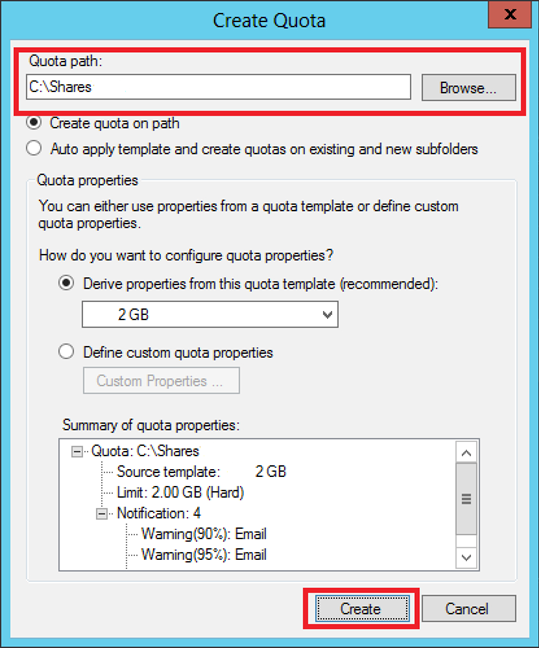
Step 8 - Um eine Dateibeschränkung für Ihre Ordner festzulegen, können Sie in den linken Bereich wechseln File Screening Management → Vorlagen für die Dateiprüfung → Klicken Sie auf das linke Feld Create File Screen Template…

Step 9 - Klicken Sie auf Browse… und suchen Sie den gewünschten Ordner → Erstellen.
